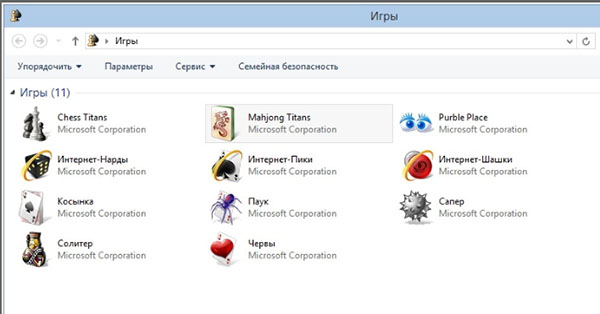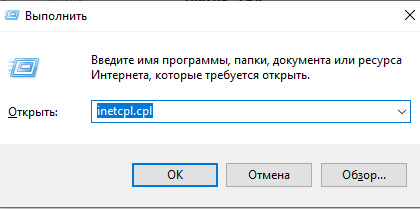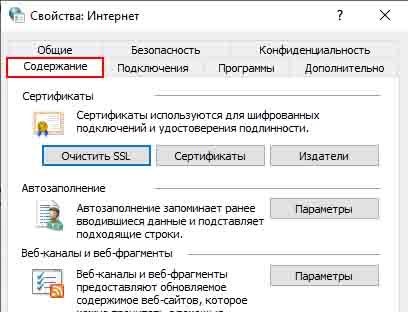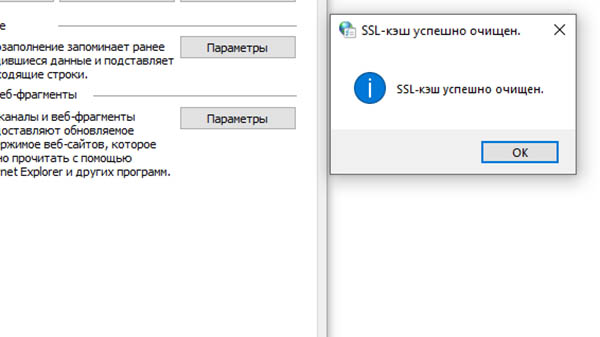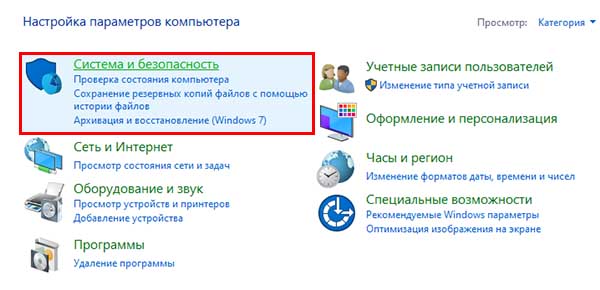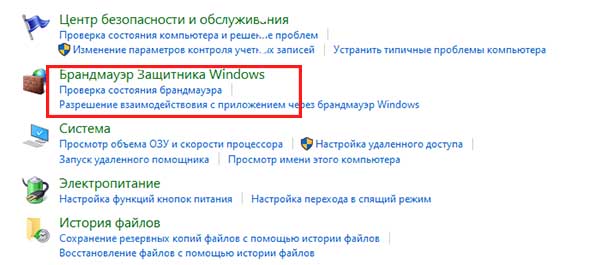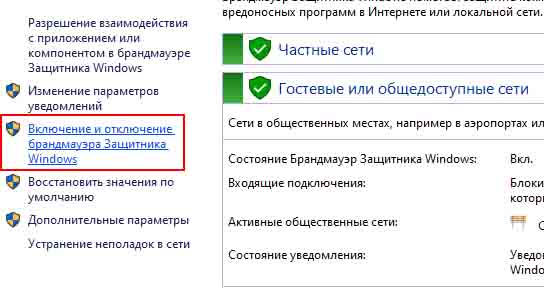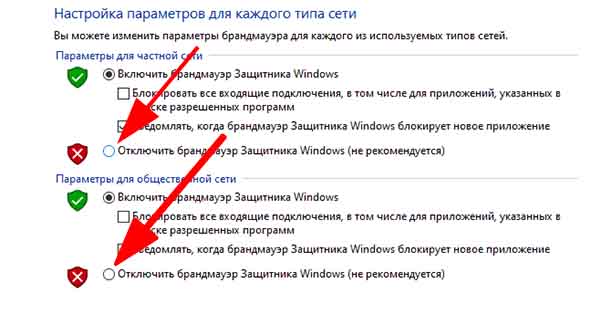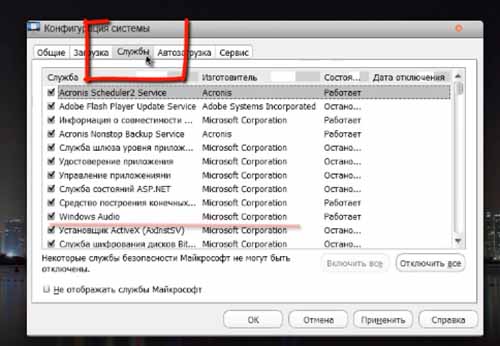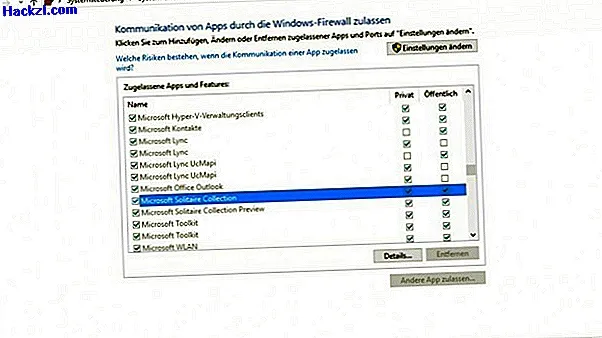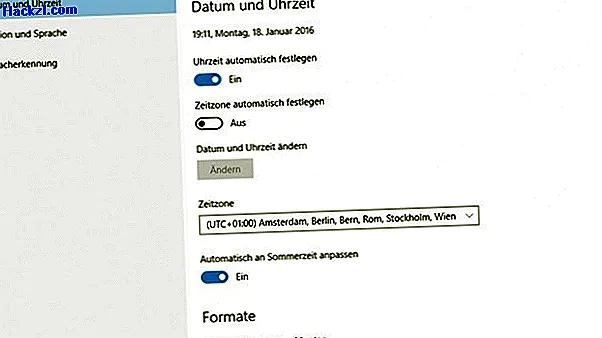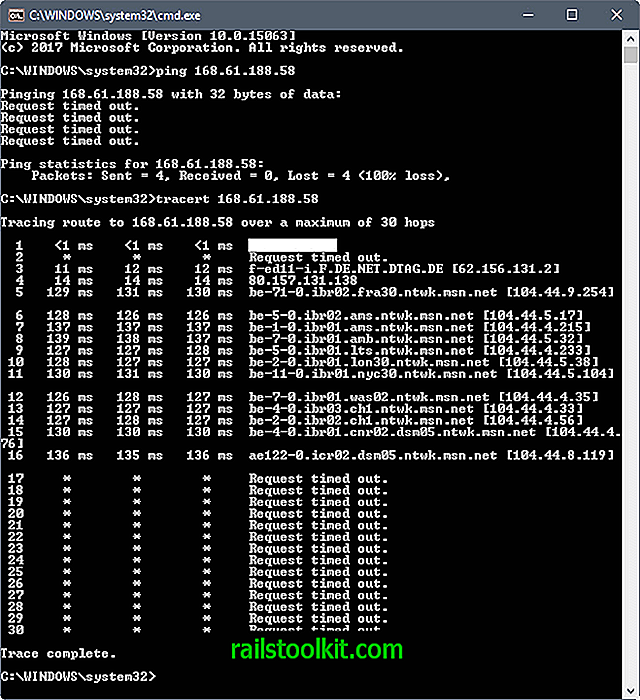Для большинства людей стандартные игры Microsoft остались надолго в памяти. Так как в них часто играли офисные работники во время перерывов или отдыха. Эти игры до сих пор популярны. Но иногда возникают проблемы и сбои с серверами, на которых расположены их сервисы. И на экране появляется код ошибки 0x80041004. Решение её вы найдёт в этой статье.
Почему появляется ошибка в игре интернет-шашки
Как вы, наверное, знаете данные игры относятся к версиям операционных систем, которые сегодня корпорацией Майкрософт уже не поддерживаются. В связи с этим удивительно вообще, что в наше время многие игроки могут запускать интернет-пики, интернет-нарды и интернет-шашки.
Периодически игры становятся недоступными на некоторое время. Видимо, это связано с обслуживанием серверов, которые под них выделены. Чаще всего причиной выступают неполадки на стороне сетевого оборудования компании, а не в наших компьютерах. Но если виноват ПК, и игра показывает статус «не в сети», мы сможем это исправить.
Необходимо первым делом проверить ваше интернет-соединение. Ведь если не будет сигнала, мы зря потратим время в поисках несуществующих причин. Попробуйте выйти в интернет при помощи браузера. Если с Интернетом всё в порядке, можно приступить к следующим способам.
Данный код ошибки появляется в онлайн мини-играх от создателей Windows. А как известно, большинство процессов, связанных с сетью в данной ОС происходит с участием Microsoft Explorer. Даже если в данный момент он не запущен. Давайте выполним следующую инструкцию, которая должна помочь.
- Нажмите одновременно две клавиши: Win + R и введите в окне: inetcpl.cpl. Мы запускаем раздел браузера — Свойства обозревателя;
Открытие свойств браузера Internet Explorer - Затем необходимо выбрать пункт Очистить SSL;
Выберите кнопку Очистить SSL - Вы должны увидеть сообщение Кэш успешно очищен.
Кэш IE очищен
Если игра интернет-пики или другая была в этот момент запущены, необходимо закрыть окно и снова открыть.
Не работают интернет-нарды
Хотя корпорация Майкрософт и продала свой продукт в виде Windows XP, 7 пользователям, по условиям договора она имеет право отключить некоторые сервисы, которые в данный момент не рентабельны. Видимо как раз это и случилось с онлайн играми. Даже игроки из других стран, включая США нередко жаловались в интернете на длительное отсутствие соединения в играх.
Сейчас мы попробуем решить ошибку 0x80041004 ещё одним способом. Это поможет наверняка определить причину.
- Снова открываем строку Выполнить (Win + R);
- Вводим в ней такое слово — control и нажимаем клавишу Ввод;
- Выберите пункт Система и безопасность;
Выберите пункт Система и безопасность в панели управления - Затем нажмите на пункт Брандмауэр;
Выберите Брандмауэр в панели управления - Слева в меню раздела найдите и нажмите пункт Включить и отключить Брандмауэр…;
Выберите Включить или отключить Брандмауэр - Поставьте флажки на пунктах для отключения Брандмауэра и сохраните настройку.
Отключить Брандмауэр Windows
Также стоит на время отключить дополнительные антивирусные программы. Особенно их сетевые экраны, которые могут блокировать связь игры с серверами. Затем попробуйте запустить интернет-пики снова. Пользователи жалуются, что из игры шашки или пики часто выкидывает. Разрывы связи могут случаться из-за некачественного соединения. Поэтому все вопросы к интернет-провайдеру.
Чистая загрузка системы Windows
Если на вашей Виндовс 7 или XP избавиться от ошибки 0x80041004 не удалось, попробуем сделать это при помощи чистой загрузки ОС. Она заключается в отключении всех программ из списка автозагрузки. А также всех процессов, которые могут быть причиной проблемы.
- Снова открываем окно Выполнить. Вводим в нём команду msconfig;
- Выбираем в новом окне вкладку Службы;
Выберите вкладку Службы - Нажимаем внизу кнопку Отключить всё. А также слева поставьте галочку Не отображать службы…;
- Подтвердите эти действия, нажав внизу на кнопку Применить.
Закройте все окна на компьютере и перезагрузите свой ПК. Чтобы вернуть первоначальные параметры системе, нужно снова проделать такой путь и снять галочку с пункта отключения служб. Попробуйте ещё раз войти в игру.
Поиграть в интернет-нарды с соперником
С любимой игрой расставаться нелегко. Но скорее всего в ближайшем будущем нарды, пики и шашки от Майкрософт уйдут на покой. И ничего с этим не поделаешь. Но не стоит отчаиваться, ведь на смену приходят вполне достойные мобильные игры для смартфонов с Android и iOS. Например, в нарды с друзьями вы сможете поиграть онлайн в приложении по этой ссылке.
Отличная игра, есть длинная и короткая партии. А также ещё с два десятка режимов и множество обличий доски. Если вы хотите найти замену интернет-шашкам, попробуйте Русские шашки онлайн. Это одно из лучших приложений в магазине Google Play. Тысячи игроков готовы сыграть «партейку» каждую минуту. Если снова возникает ошибка 0x80041004 в играх на ПК, скачайте Русские шашки.
Если не работают интернет-пики, попробуйте одноимённое Андроид-приложение по данной ссылке.
В ней есть разные режимы: одиночная, онлайн, с профи. В ней собрались все те, кто раньше был без ума от игр Майрософт. Убедитесь сами — играют они действительно профессионально.
Некоторые пользователи Windows сталкиваются с кодом ошибки 80041004 при попытке отправить или получить электронную почту с помощью Microsoft Outlook. Подтверждено, что эта проблема возникает в Windows 7, Windows 8.1 и Windows 10.
Ошибка Outlook 80041004
Оказывается, есть несколько разных сценариев, которые могут быть причиной появления этого кода ошибки. Вот краткий список потенциальных виновников:
- Поврежденные временные данные. Как оказалось, вы можете ожидать увидеть эту проблему, если имеете дело с каким-либо типом повреждения временных данных, связанных с вашей учетной записью электронной почты. Подавляющее большинство несоответствий такого рода можно исправить, просто удалив и повторно добавив учетную запись в Outlook.
- Поврежденный профиль Outlook. Если временные данные не виноваты в этой конкретной проблеме, то, безусловно, виноват поврежденный профиль Outlook. В этом случае вы сможете решить проблему, создав новый профиль Outlook и избавившись от старого.
Теперь, когда вы знаете двух потенциальных виновников, вот 2 метода, которые помогут вам решить эту проблему:
В большинстве случаев эта проблема возникает из-за поврежденных временных данных, связанных с вашей учетной записью. Этот тип проблемы обычно возникает после того, как антивирусное сканирование поместило в карантин некоторые файлы Outlook или после неожиданного прерывания работы компьютера. Эта проблема может привести к тому, что наша установка Outlook не сможет правильно синхронизировать данные.
Если этот сценарий применим, вы сможете решить проблему, воссоздав учетную запись электронной почты еще раз из меню Почта в классическом интерфейсе панели управления.
Вот краткое пошаговое руководство по всему процессу повторного добавления учетной записи электронной почты в Outlook:
- Нажмите клавишу Windows + R, чтобы открыть диалоговое окно «Выполнить». Затем введите «control» в текстовое поле и нажмите Enter, чтобы открыть классический интерфейс панели управления.
- После того, как вы войдете в панель управления, используйте функцию поиска в правом верхнем углу экрана для поиска «почты».
- Затем в списке результатов щелкните Почта (Microsoft Outlook) в списке результатов. Затем перейдите на вкладку «Электронная почта» и нажмите кнопку «Создать…».
- Как только вы окажетесь в окне «Добавить учетную запись», введите свой адрес электронной почты и пароль, прежде чем продолжить процесс добавления новой учетной записи.
- Затем вернитесь в «Настройки учетной записи»> «Электронная почта» и удалите старую учетную запись (ту, которая вызывала проблемы), нажав «Удалить».
- Наконец, выберите только что созданный адрес электронной почты и нажмите «Установить по умолчанию».
- Снова откройте Outlook и посмотрите, устранена ли проблема.
Повторное добавление учетной записи электронной почты Outlook
В случае, если та же ошибка 80041004 все еще возникает, когда вы пытаетесь отправлять или получать электронные письма через Outlook, перейдите к следующему потенциальному исправлению ниже.
Метод 2: Создание нового профиля
Если первый метод не сработал для вас, и вы постоянно видите эту ошибку, когда ваша учетная запись IMAP подключена к Outlook, скорее всего, вы имеете дело с поврежденным профилем Outlook.
Если этот сценарий выглядит возможным, следуйте приведенным ниже инструкциям, чтобы удалить текущий профиль Outlook и создать новый с нуля:
- Перво-наперво убедитесь, что Outlook и все связанные службы полностью закрыты.
- Нажмите клавишу Windows + R, чтобы открыть диалоговое окно «Выполнить». Затем введите «control.exe» и нажмите Enter, чтобы открыть окно классической панели управления.
Доступ к классическому интерфейсу панели управления
- Войдя в панель управления, прокрутите список элементов вниз и нажмите «Почта» (Microsoft Outlook).
Доступ к почтовому приложению
- Затем нажмите «Показать профили» (в разделе «Профили»), затем выберите профиль Outlook, который вы активно используете, затем нажмите «Удалить», чтобы избавиться от него.
Удаление вашего профиля электронной почты Outlook
- Когда вам будет предложено окно подтверждения, нажмите Да, чтобы завершить процесс удаления.
- Наконец, снова запустите Outlook и выполните шаги, необходимые для повторной настройки учетной записи электронной почты, и посмотрите, устранена ли проблема.
Видео по теме: (June 2023).
Этот практический совет покажет, как исправить ошибку 0x80041004 в интернет-играх Microsoft.
Ошибка 0x80041004: брандмауэр как причина
Если вы установили новое программное обеспечение для защиты ПК, возможно, оно блокирует интернет-соединение с игровыми серверами игр Microsoft. Они обычно предлагают защиту брандмауэра, которая может не распознавать игры Microsoft.
- Откройте программное обеспечение для защиты компьютера и найдите настройки для брандмауэра.
- Убедитесь, что требуемая игра разрешена брандмауэром.
- Игры Microsoft также можно отключить в брандмауэре Windows. Перейдите в Панель управления и нажмите «Система и безопасность»> «Брандмауэр Windows».
- Затем нажмите «Разрешить приложение или функцию через брандмауэр Windows» и отметьте нужную игру.
Ошибка 0x80041004: неверное системное время
Системное время, которое значительно превышает время сервера, также может быть причиной ошибки.
- Получить радио-часы или посетите atomzeit.org, чтобы узнать текущее время и дату.
- Щелкните правой кнопкой мыши по отображению времени на панели задач Windows и выберите «Изменить дату / время».
- В Windows 10 время автоматически получается с сервера. Если у вас более старая версия Windows, перейдите к следующему шагу. Проверьте, правильно ли это. Если нет, возможно, установлен неправильный часовой пояс. Вы также можете ввести время вручную, отключив функцию «Установить время автоматически».
- Нажмите «Изменить дату и время» и выберите правильную дату и время. Затем подтвердите, нажав «ОК».
Ошибка 0x80041004: сервер Microsoft не может быть достигнут
Игровые серверы Microsoft были только недавно виноваты в этой ошибке. Поскольку переход на Windows 8 также включал новые игровые серверы с дизайном плитки, старый сервер был быстро отключен. Следствием этого стало то, что все пользователи с версией Windows ниже Windows 7 больше не могли играть в интернет-игры Microsoft. С тех пор Windows устранила проблему: серверы снова работают или серверное программное обеспечение было перенесено на новые серверы.
В следующем практическом совете мы покажем, как запускать старые игры и программы под Windows 10.
Интернет-игры, которые Microsoft распространяла со своей операционной системой Windows 7, выдают код ошибки 0x80041004 прямо сейчас, когда вы пытаетесь играть в них.
Microsoft распространяла локальные и интернет-игры с операционной системой Windows 7 компании. Игры были предустановлены или должны были быть установлены пользователем, прежде чем они стали доступны.
В игры «Интернет-нарды», «Интернет-пики» и «Интернет-сердца» играют против оппонентов в Интернете.
Игры подключаются к серверу Microsoft при их запуске, который используется для организации матчей и управления.
Когда вы пытаетесь сыграть в одну из игр выше, вам возвращается ошибка 0x80041004.
Интернет-игра отображает информацию о состоянии при ее запуске. Он начинается с «подключения к игровому серверу». Игра пытается установить соединение с игровым сервером. Этот процесс занимает около 10 секунд и заканчивается уведомлением об ошибке.
Произошла ошибка сети во время связи с игровым сервером.
Код ошибки: 0x80041004
Вы можете повторить попытку, нажав «Новый противник» или выйти из игры.
У интернет-игр есть два основных требования: компьютер пользователя должен быть подключен к Интернету, а игровой сервер также должен быть подключен к сети (если игра не использует прямые подключения).
Быстрая проверка с помощью CurrPorts показывает IP-адрес, который пытаются получить игры при запуске. Это 168.61.188.58, IP-адрес Microsoft. Возможно, что Microsoft использует несколько IP-адресов для интернет-игр Windows 7, но все должны возвращать одну и ту же ошибку.
Простой пинг возвращает тайм-аут, как и tracert. Другими словами: игровой сервер, который занимается поиском матчей для интернет-игр для Windows 7, недоступен.
Это плохая новость для пользователей Windows 7, которые любят играть в уязвимые интернет-игры, так как на стороне пользователя ничего не поделаешь.
Инцидент не первый раз, когда игровые серверы Windows 7 перестали работать. Гюнтер Борн опубликовал статью об этом в ноябре 2015 года (на немецком языке). Microsoft исправила проблему в то время.
Заключительные слова
Windows 7 находится в расширенной фазе поддержки, что означает, что она все еще поддерживается Microsoft. Хотя очевидно, что Microsoft сосредоточивает свои усилия почти исключительно на Windows 10, у нее есть обязательства перед клиентами, которые также работают под управлением Windows 7 или Windows 8.1.
Неясно, выключила ли Microsoft игровой сервер навсегда, работает ли он на сервере, чтобы устранить проблему, или она вообще заметила проблему.
Статьи по Теме
- Как играть в такие игры для Windows, как Minesweeper, Solitaire, FreeCell на Windows 8
- Установить Windows 7 Games на Windows 10
- Играйте в 3D Pinball Space Cadet на современных ПК с Windows
- Влияние закрытия Games for Windows Live на игры, которые его используют
Любителям простеньких, но увлекательных интернет-игр, которыми Microsoft комплектует свою Windows 7, давеча вдруг начала досаждать ошибка 0x80041004.
Судя по отзывам, ошибку начали выдавать «Интернет-нарды», «Интернет-пики» и «Интернет-шашки». То бишь, все три игрушки, в которые очень многие юзеры уже привыкли играть по сети.
После запуска игрушка, как и положено, должна подключаться к удаленному серверу Microsoft (и это видно в строке состояния игры).
Однако по факту включения примерно секунд через 10 показывает error 0x80041004, и на этом весь «геймплей» заканчивается с формулировкой:
«При подключении к серверу игры произошла ошибка сети.
Код ошибки: 0x80041004»
Можно, конечно, попробовать выбрать нового соперника, но игра все равно снова отображает сообщение об ошибке, потому остается только выйти из игры.
Не пропустите: КАК ЗАСТАВИТЬ WINDOWS 7 РАБОТАТЬ БЫСТРЕЕ [АРХИВЪ]
Дело в том, что для интернет-игр Windows 7 (как и для любых других) требуется, чтобы А) комп пользователь был подключен к Интернету, и Б) игровой-сервер тоже был онлайн.
В данном конкретном случае блиц-тест в CurrPorts показывает, что в момент старта игра запрашивает к IP 168.61.188.58, то есть официальный адрес Microsoft. Более того Интернет-игры Windows 7 могут обращаться и к другим адресам Microsoft, однако везде возвращается одна и та же ошибка.
И это говорит о том, что игровые серверы к которым обращаются «Интернет-нарды», «Интернет-пики» и «Интернет-шашки» Windows 7, вероятнее всего, не доступны. И со стороны юзера с этим сделать ничего нельзя, остается только подождать.
К слову, это не первый случай, когда официальные Microsoft-овские интернет-игрушки «официально» вылетают. Пару лет назад такое уже случалось. Разработчик не мгновенно, но достаточно оперативно проблемку устранил. Так что, пока ждем-с…
[irp]